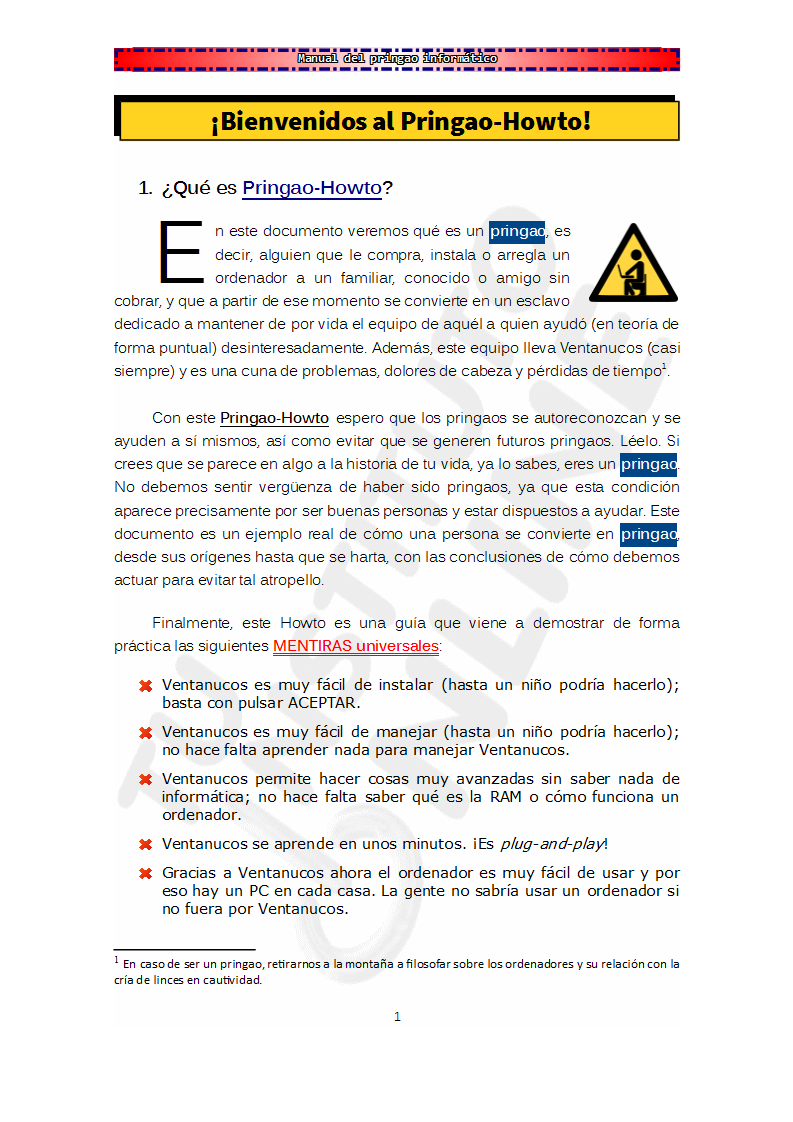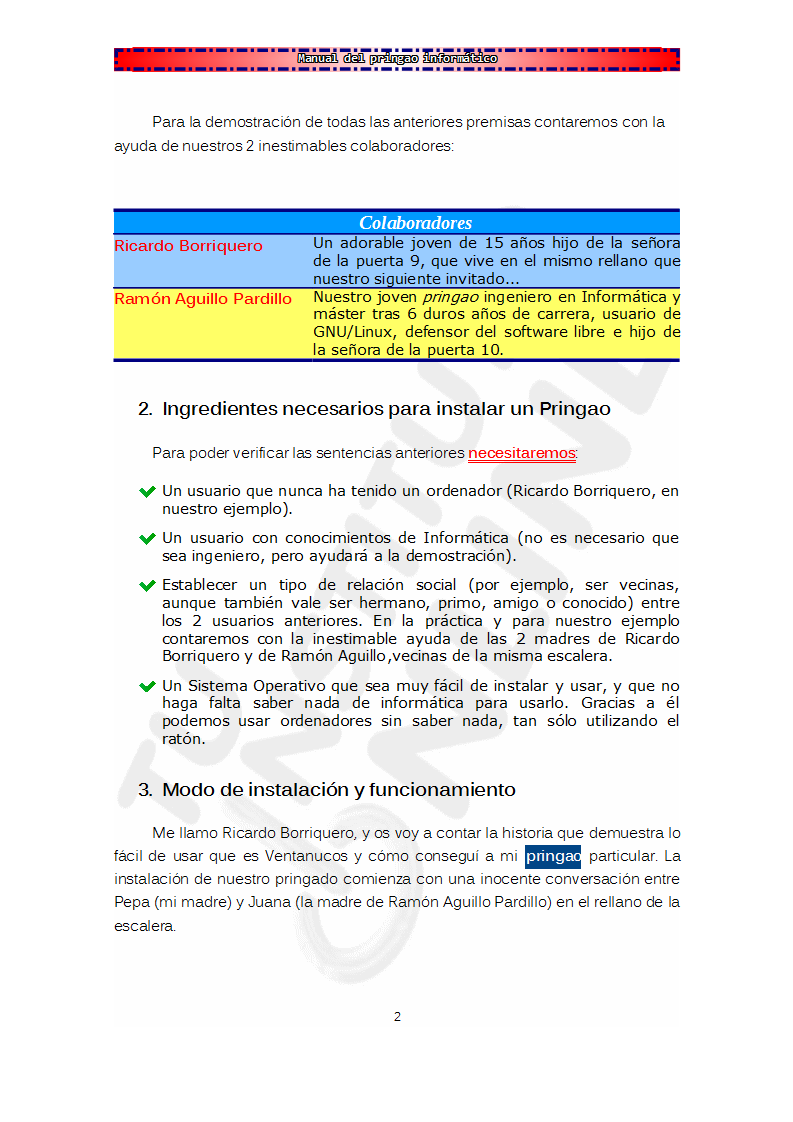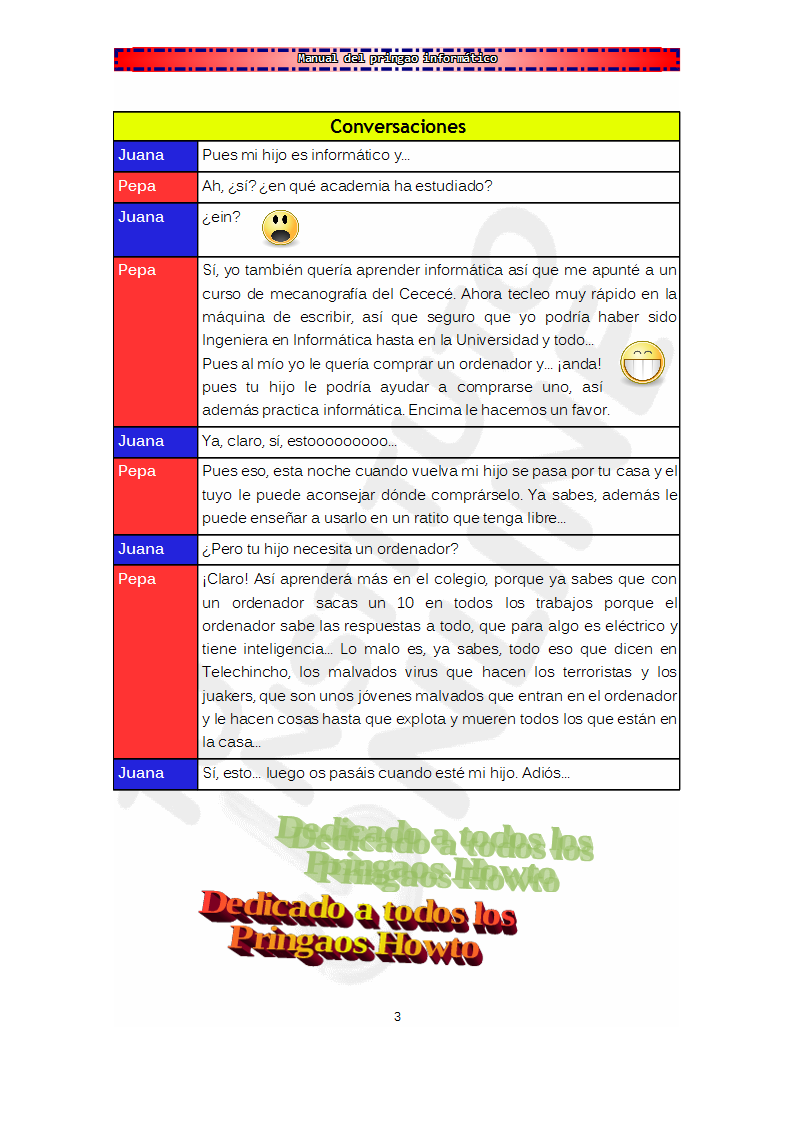| |
Documento de texto
- Descarga del portal el archivo de texto para el ejercicio. DESCARGAR
- Guarda el fichero descargado como "pringao".
- Puede utilizarse el tipo de letra y colores que se desee.
Encabezado
- Añade un encabezado. Escribe el texto “Manual del pringao informático”.
- Establece el formato del texto del encabezado: alineación centrada, fuente la que se quiera, tamaño 9, negrita.
- Pon un borde de cuadro de grosor 2,5 pt.
Pie de página
- Añade un pie de página al texto.
Añade la numeración de páginas. Pon alineación centrada. Elige la fuente
que desees, tamaño 10.
Título principal
- Crea un nuevo estilo de párrafo de nombre "Titulo".
- Fuente la que se quiera, tamaño 20. Alineación centrada. Formato de borde con cuadro y sombra.
- Aplica el nuevo estilo creado al título.
Subtítulo 1. Hipervínculo
- Fuente la que quieras, tamaño 14, negrita.
- Aplica numeración con números.
- Establece un enlace tipo Internet para el texto "Pringao-Howto". Haz que el enlace se abra en una nueva página. Destino: http://www.sromero.org/ext/linux/pringao/pringao/Pringao_Howto.txt. Pon como nombre "EnlacePringao".
Apartado 1
- Numeración y viñetas.
Aplica numeración y viñetas con imagen para las “mentiras universales”
hasta antes del párrafo "Para la demostración...". Alineación
justificada. Pon espaciado debajo de párrafo de 0,30 cm.
- Resto de párrafos.
Fuente que se quiera, tamaño 11. Alineación justificada. Pon, donde
corresponda, subrayado, color de fondo, negrita y resto de efectos.
- Pon sangría de primera línea de 1 cm a todos los párrafos sin viñetas.
- Letra capital. En el primer párrafo, pon letra capital de 3 líneas con distancia de 0,20 cm.
Nota a pie de página
- Añade una nota a pie de página al
final del primer párrafo. Escribe el texto “En caso de ser un pringao,
retirarnos a la montaña a filosofar sobre los ordenadores y su relación
con la cría de linces en cautividad”.
Imagen
- Descarga del portal la imagen de la señal. DESCARGAR
- Inserta la imagen descargada a la
derecha del párrafo 1 del apartado 1. Selecciona ajuste dinámico y
espaciado a la izquierda de 0,50 cm.
Tabla 1
- Inserta una tabla de 2 columnas y 3 filas.
- Fila 1. Escribe el texto "Colaboradores". Fusiona las 2 celdas de la fila 1. Texto centrado.
- Resto de filas alineación justificada.
- Aplica los efectos y colores que quieras.
- Copia y pega el texto dentro de las celdas correspondientes.
Subtítulo 2
- Fuente la que quieras, tamaño 14, negrita.
- Aplica numeración con números.
Apartado 2
- Párrafo 1. Fuente
que se quiera, tamaño 11. Alineación justificada. Pon, donde
corresponda, subrayado, color de fondo, negrita y resto de efectos. Pon
sangría de primera línea de 1 cm.
- Numeración y viñetas.
Aplica numeración y viñetas con imagen para "necesitaremos" hasta donde
pone "modo de instalación y funcionamiento". Alineación justificada.
Pon espaciado debajo de párrafo de 0,30 cm.
Subtítulo 3
- Fuente la que quieras, tamaño 14, negrita.
- Aplica numeración con números.
Apartado 3
- Párrafo 1. Fuente
que se quiera, tamaño 11. Alineación justificada. Pon, donde
corresponda, subrayado, color de fondo, negrita y resto de efectos. Pon
sangría de primera línea de 1 cm.
Tabla 2
- Inserta una tabla de 2 columnas y 10 filas.
- Fila 1. Escribe el texto "Conversaciones". Fusiona las 2 celdas de la fila 1. Texto centrado.
- Resto de filas alineación justificada.
- Aplica los efectos y colores que quieras. La primera columna debe alternar un color distinto para cada personaje.
- Copia y pega el texto dentro de las celdas correspondientes.
- Descarga del portal la imagen del emoticono de sorpresa. DESCARGAR
- Inserta la imagen descargada en la tercera fila, después de la respuesta de Juana. Aplica ajuste dinámico para la imagen.
- Descarga del portal la imagen del emoticono de sonrisa. DESCARGAR
- Inserta la imagen descargada en la
cuarta fila, después de la respuesta de Pepa. Aplica ajuste dinámico y
espaciado izquierdo de 0,30 cm.
Rótulo artístico
- Ve al final del documento.
- Inserta un rótulo artístico en 3D con el texto "Dedicado a los Pringaos Howto".
- El resultado puede ser como el que se muestra a continuación:
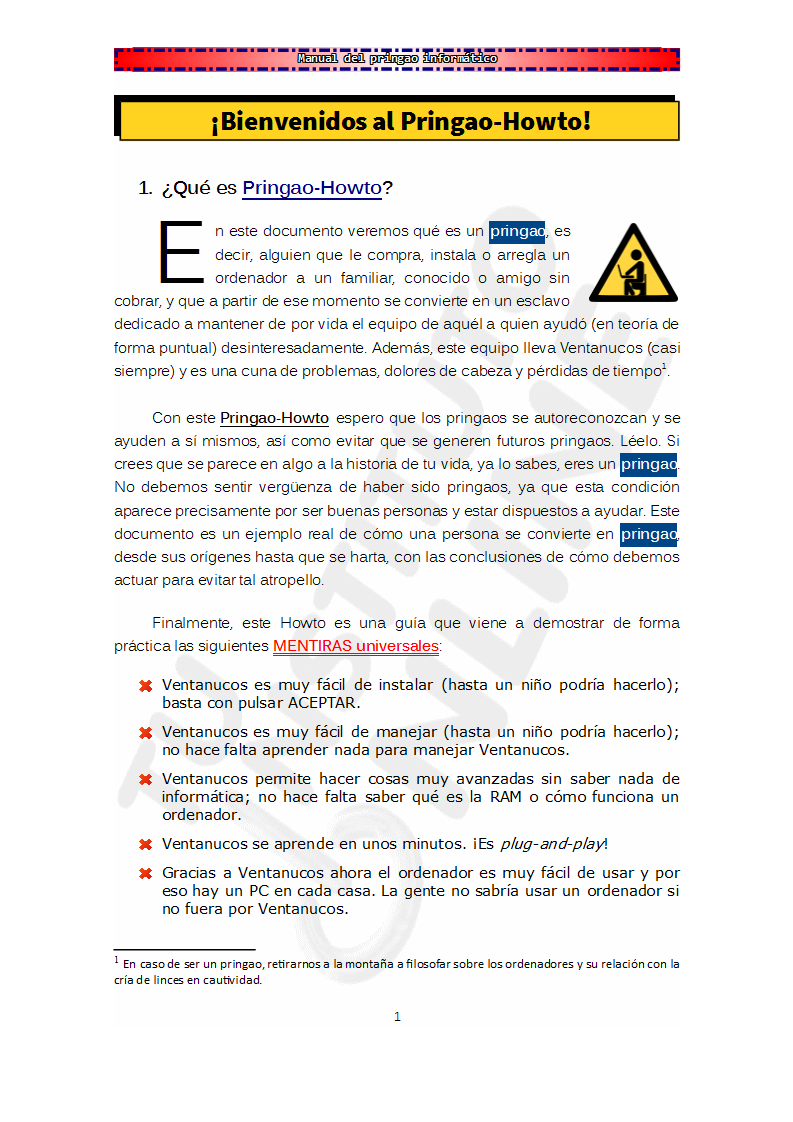
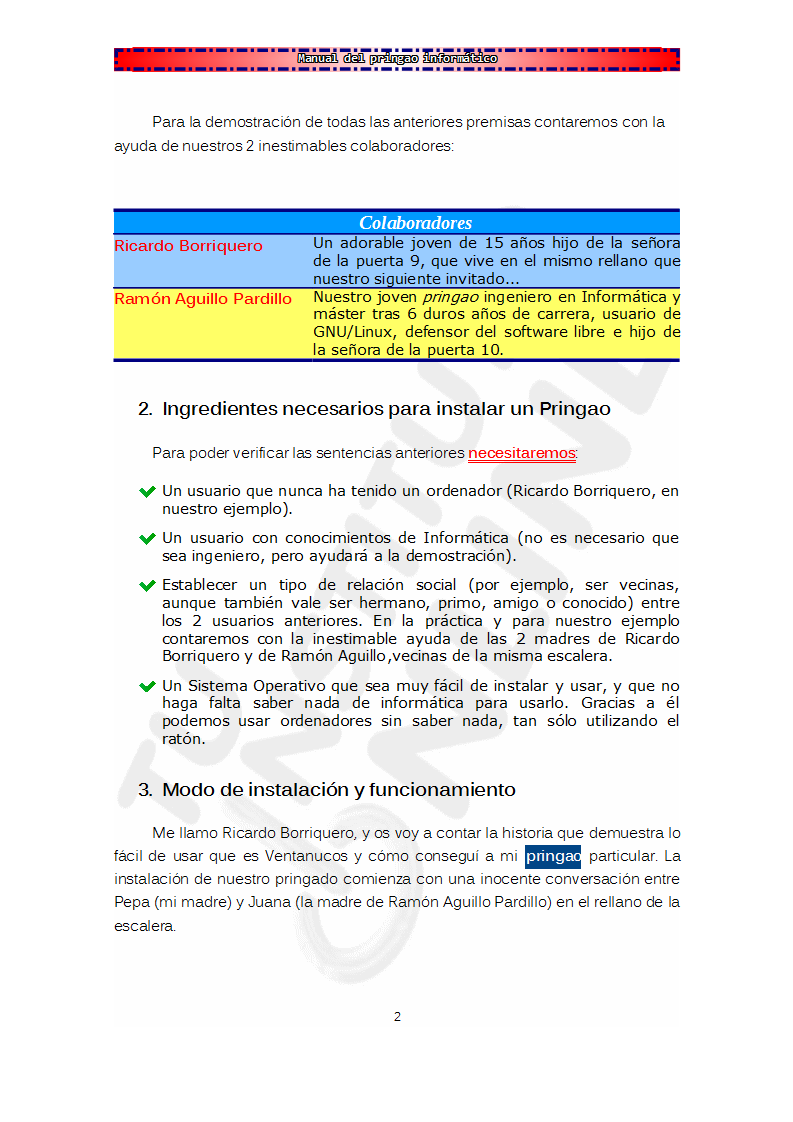
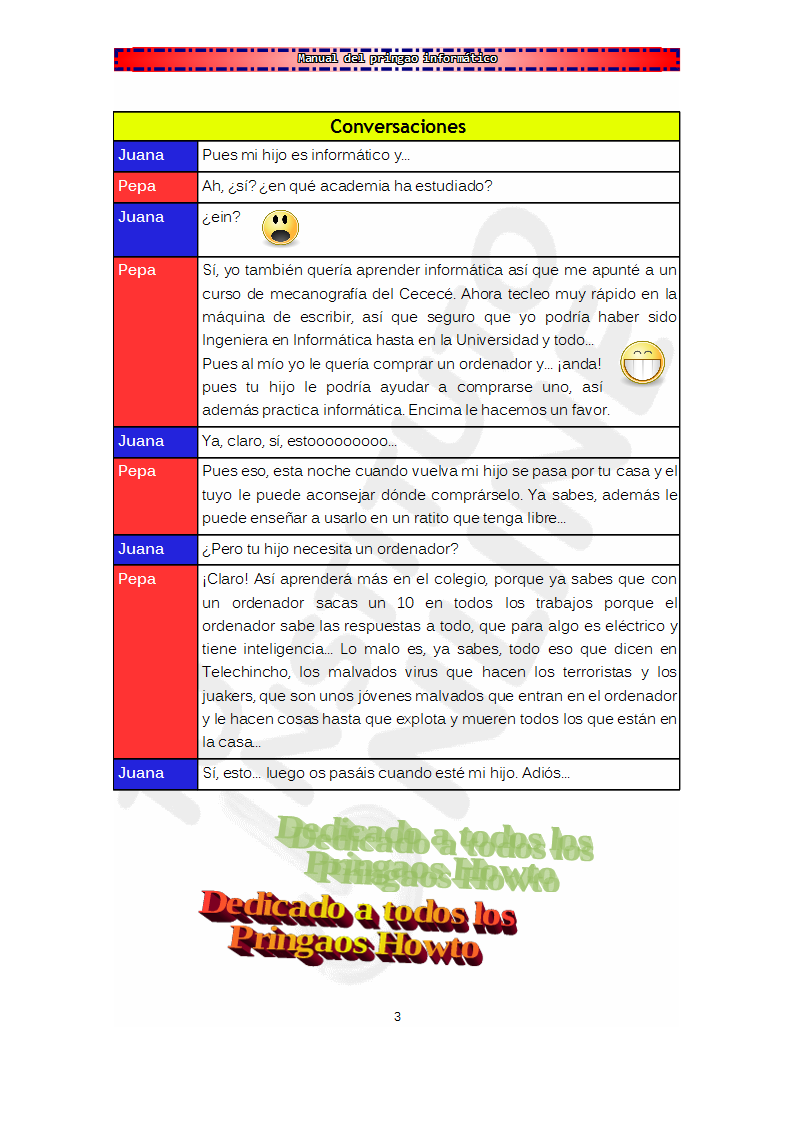
Subir el documento
- Guarda los cambios.
- Sube el fichero "pringao" a la plataforma.
|